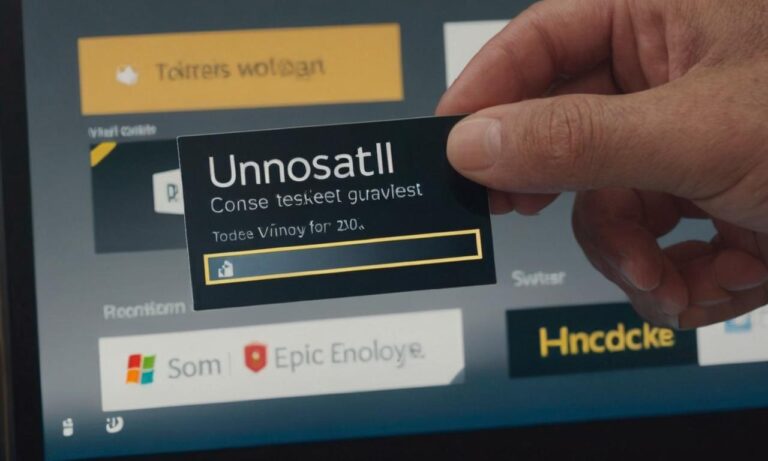W dzisiejszych czasach korzystanie z komputera bez różnego rodzaju programów jest praktycznie niemożliwe. Jednakże, czasem zdarza się, że programy te sprawiają nam problemy, zwłaszcza podczas próby ich deinstalacji. Jeśli masz problem z odinstalowaniem programu na systemie Windows 10, nie martw się – poniżej znajdziesz kilka kroków, które mogą ci pomóc.
Sprawdź standardową metodę
Pierwszym krokiem, który zawsze warto podjąć, jest skorzystanie z standardowej metody deinstalacji. W tym celu udaj się do „Panelu sterowania”, a następnie wybierz „Programy” i „Programy i funkcje”. Tutaj znajdziesz listę zainstalowanych programów – odnajdź ten, który chcesz odinstalować, kliknij na niego prawym przyciskiem myszy, a następnie wybierz opcję „Odinstaluj”.
Uruchom tryb awaryjny
Jeśli standardowa metoda nie przyniosła rezultatów, warto spróbować odinstalować program w trybie awaryjnym. Tryb awaryjny pozwala na uruchomienie systemu z minimalnym zestawem sterowników i programów, co czasem ułatwia usunięcie trudnych do odinstalowania aplikacji.
Aby uruchomić tryb awaryjny, restartuj komputer, a następnie po włączeniu systemu naciskaj klawisz F8 lub Shift + F8. Wybierz opcję „Tryb awaryjny” i spróbuj ponownie odinstalować problematyczny program.
Spróbuj narzędzia do usuwania oprogramowania
Jeśli ani standardowa metoda, ani tryb awaryjny nie przyniosły rezultatów, warto skorzystać z narzędzi do usuwania oprogramowania dostarczanych przez producentów. W wielu przypadkach firmy udostępniają dedykowane narzędzia, które pomagają w pełnym usunięciu ich programów.
Ręczne usuwanie plików
Jeśli wszystko inne zawiedzie, można spróbować ręcznego usuwania plików związanych z programem. Otwórz folder, w którym zainstalowany jest problematyczny program, i usuń wszystkie pliki i foldery z nim związane. Pamiętaj jednak, że ten krok wymaga ostrożności, aby nie usunąć ważnych plików systemowych.
Rejestr systemu Windows
Czasem problem z odinstalowaniem programu może wynikać z problemów w rejestrze systemowym. W celu ręcznej edycji rejestru użyj narzędzia „Regedit”. Otwórz je, przejdź do gałęzi HKEY_LOCAL_MACHINESOFTWARE, znajdź folder związany z problematycznym programem i usuń go. Pamiętaj, że nieprawidłowe edycje rejestru mogą prowadzić do poważnych problemów systemowych, dlatego działaj ostrożnie.
Przywracanie systemu
Jeśli żadne z powyższych rozwiązań nie przyniesie efektu, warto skorzystać z funkcji przywracania systemu. Przywracanie systemu pozwala na cofnięcie systemu do wcześniejszego stanu, gdy problematyczny program nie był jeszcze zainstalowany.
Warto jednak pamiętać, że przywracanie systemu może skutkować utratą ostatnich zmian na komputerze, dlatego przed przystąpieniem do tej operacji zaleca się wykonanie kopii zapasowej ważnych danych.
Odinstalowanie programu, który nie chce się odinstalować na systemie Windows 10, może być wyzwaniem, ale z powyższymi krokami powinieneś być w stanie poradzić sobie z większością przypadków. Pamiętaj jednak, aby zawsze działać ostrożnie, unikając przypadkowego usunięcia ważnych plików systemowych.
Najczęściej zadawane pytania
Przed przystąpieniem do odinstalowywania trudnego programu na Windows 10, warto zapoznać się z najczęściej zadawanymi pytaniami dotyczącymi tego procesu.
Jak sprawdzić, czy program jest naprawdę odinstalowany?
Często po próbie deinstalacji programu mogą pozostać ślady lub pliki konfiguracyjne. Aby upewnić się, że program został w pełni usunięty, sprawdź folder docelowy oraz korzystaj z narzędzi systemowych do czyszczenia pozostałości.
Czy istnieją specjalne narzędzia do odinstalowywania programów?
Tak, istnieją specjalne programy do odinstalowywania, zwane odinstalatorami. Niektóre z nich oferują zaawansowane funkcje, takie jak skanowanie pozostałości po deinstalacji. Przykłady to Revo Uninstaller czy IObit Uninstaller.
Co zrobić, jeśli program nadal nie chce się odinstalować?
Jeśli wszystkie metody zawiodą, skonsultuj się z pomocą techniczną producenta oprogramowania. Może istnieć specyficzny problem lub dostępne może być dedykowane narzędzie do rozwiązania trudności z deinstalacją.
| Porada | Opis |
|---|---|
| Skanowanie antywirusowe | Przed deinstalacją programu wykonaj pełne skanowanie antywirusowe, aby upewnić się, że nie ma złośliwego oprogramowania związane z programem. |
| Aktualizacja systemu | Sprawdź, czy system Windows 10 jest aktualny. Niektóre problemy z deinstalacją mogą być rozwiązane poprzez zainstalowanie najnowszych aktualizacji. |